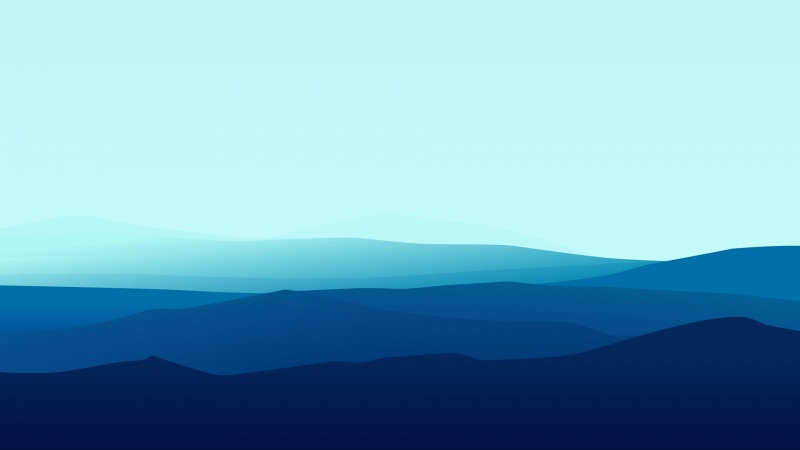/m0_37499059/article/details/78806617
设置工程名字:
创建完成后工程结构如下:
2. Web工程设置
2.1 在WEB-INF 目录下点击右键,New --> Directory,创建 classes 和 lib 两个目录
classes目录用于存放编译后的class文件,lib用于存放依赖的jar包
2.2 File --> Project Structure...,进入 Project Structure窗口,点击 Modules --> 选中项目“JavaWeb” --> 切换到 Paths 选项卡 --> 勾选 “Use module compile output path”,将 “Output path” 和 “Test output path” 都改为之前创建的classes目录
即将后面编译的class文件默认生成到classes目录下
2.3 点击 Modules --> 选中项目“JavaWeb” --> 切换到 Dependencies 选项卡 --> 点击右边的“+”,选择 “JARs or directories...”,选择创建的lib目录
选择Jar Directory
2.4 配置打包方式Artifacts:点击 Artifacts选项卡,IDEA会为该项目自动创建一个名为“JavaWeb:war exploded”的打包方式,表示 打包成war包,并且是文件展开性的,输出路径为当前项目下的 out 文件夹,保持默认即可。另外勾选下“Build on make”,表示编译的时候就打包部署,勾选“Show content of elements”,表示显示详细的内容列表。
3. Tomcat配置
3.1 Run -> Edit Configurations,进入“Run Configurations”窗口,点击"+"-> Tomcat Server -> Local,创建一个新的Tomcat容器
3.2 在"Name"处输入新的服务名,点击“Application server”后面的“Configure...”,弹出Tomcat Server窗口,选择本地安装的Tomcat目录 -> OK
3.3 在“Run Configurations”窗口的“Server”选项板中,去掉勾选“After launch”,设置“HTTP port”和“JMX port”,点击 Apply -> OK,至此Tomcat配置完成。
4. JavaWeb测试
4.1 Run -> Edit Configurations,进入“Run Configurations”窗口,选择之前配置好的Tomcat,点击“Deployment”选项卡,点击“+” -> “Artifact”-> 选择创建的web项目的Artifact...
修改“Application context”-> Apply -> OK
说明:此处的Application context是指定本工程的根目录
4.2 在index.jsp文件中的body之间添加要显示的内容,然后点击“运行”的绿色三角
打开浏览器,输入:localhost:8080/JavaWeb
至此,intellij idea创建并设置javaweb工程全部完成,下面是在其中编写并运行Servlet。


![[转]Intellij idea创建javaWeb以及Servlet简单实现](https://900zi.500zi.com/uploadfile/img/14/855/4f69337c24fb103324100c166471a293.jpg)